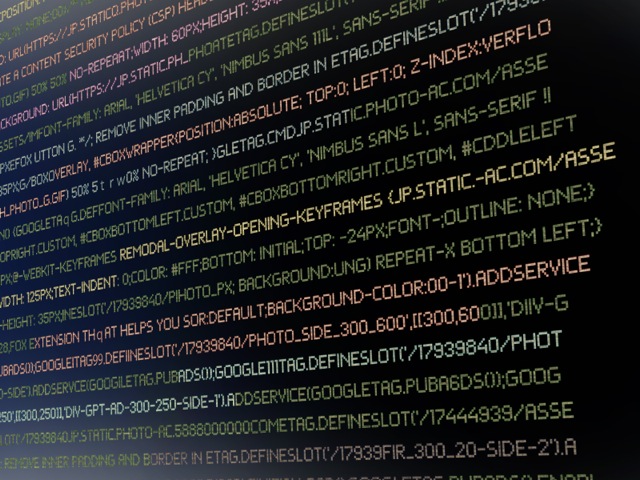Rubyは、システム開発において重要なプログラミング言語であり、システム開発が初心者の方でも理解しやすいことが特徴です。
しかし、プログラミングに慣れていない場合はRubyの概念がよくわからなかったり、スムーズなインストールができなかったりで、悩んでしまうこともありますよね。
今回は、Rubyの概念やインストール方法、よくあるトラブルなど、Rubyの基礎を解説します。
プロのプログラマーへの一歩として、記事を通してRubyについて理解を深めていきましょう。
UI・UX、アプリ開発などのシステム開発を中心に執筆しながら、日々勉強しています。特に用語解説を得意とし、システム開発やIT系業務の初心者にもわかりやすい記事を心掛けています。
Rubyとは何か?基本的な知識とその重要性

Rubyとは、まつもとひろゆき氏が開発した、システム開発において使用される人気の高いプログラミング言語です。
シンプルなコードのため学習しやすく、高い汎用性でシステム開発やデータベースアクセス、テストなどさまざまな分野で活用できるので、初心者にもおすすめな言語です。
また、Rubyはオブジェクト指向プログラミングなので、作成したオブジェクトの処理を組み立てる設計も採用されており、コードの再利用や保守性を向上させます。
そして、RubyはシステムやWebサイト・アプリ、SNSなどの開発やWebデータ抽出のスクレイピングを実現させるために重要な言語です。
特にWebサイト開発では、「Ruby on Rails」というワークフレームと併用することで少ないコード量で簡単に開発ができるため、開発時間の短縮が可能となり、開発効率が向上します。
これらの特徴や重要性から、今後もRubyの需要が高まることが想定されます。
WindowsでのRubyインストール手順
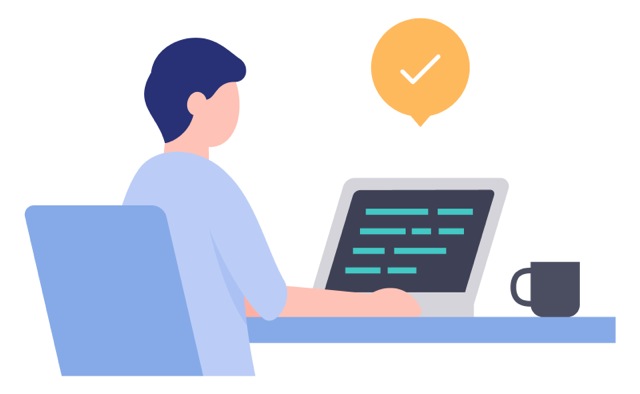
Rubyのインストールは、WindowsとMacでツールや手段が異なります。
まずはWindowsでのインストール手順や、事前準備について解説します。
また、Rubyの開発環境は、自身のパソコンで開発環境をつくることをローカル環境、開発する環境を用意することを環境構築と言われています。
必要なツールと事前準備
Windowsでインストールする場合は、はじめに3つのツールを用意します。
1つ目は、テキストエディタで、コードを入力するもののことで、プログラミングをする上で必須のツールです。
Sublime TextやAtomなどが代表的なツールの中でも、Visual Studio Codeは無料で利用可能で、初心者からプロまで幅広いユーザーから利用されています。
Visual Studio Codeの公式サイトを開き、「ダウンロード」のボタンからインストールに必要なファイルをダウンロードすると使用できます。
2つ目のツールはブラウザで、Internet ExplorerやMicrosoft Edgeのほか、Google Chromeの使用がおすすめです。
これらの準備ができたら、Visual Studio CodeのサイトバーでHTMLとCSSのファイル作成と、その2つをまとめる作業フォルダをパソコンのデスクトップに作成します。
最後に、WindowsでRubyの使用が可能となるRubyのツール、「RubyInstaller」をインストールしたら、環境構築は完了です。
Rubyの最新バージョンのインストール
RubyInstallerの最新安定バージョンは、2024年3月現在では「RubyInstaller 3.3.0-1」で、まずはRubyInstallerの公式サイトから「ダウンロード」ページを開き、「RubyInstaller 3.3.0-1」をインストールしましょう。
ダウンロードしたファイルを開くと画面下にチェックボックスがあるので、「I accept the License」にチェックを入れて「Next」ボタンで次に進みます。
次に表示される画面は特に変更せずそのまま「Install」を押し、次の画面もそのまま「Next」を押すと、インストールが開始します。
インストール終了後に表示された画面の「Finish」をクリックすると、Rubyのインストールで必要なツール「MSYS2」のインストール画面が自動的に出ます。
「1-」「2-」「3-」と選択肢が表示されますが、いずれもインストールが必要なので、「Which…」と書かれた文字の最後の[]内に、半角の「1,3」を入れて「Enter」を押します。
すると、MSYS2をインストールした画面が表示されるので、最後に「Enter」を押して画面が消えればRubyのインストールは完了です。
MacでのRubyインストール手順

次に、MacでのRubyのインストールについて解説します。
MacではすでにRubyがインストールされていることがほとんどですが、バージョンが古いタイプであることも少なくありません。
そのため、最新バージョンのインストールと、そのために必要なツールのインストールをする必要がありますので、参考にしながら確認・導入を行っていきましょう。
Macの環境設定と準備
マックでのRubyインストールで必要なツールは、「Homebrew」と「Rbenv」の2つですが、インストールはMac内にある「ターミナル」で操作するため、Finder→アプリケーション→ユーティリティ→ターミナルで起動しましょう。
ターミナルを確認したら、Homebrewのインストール開始です。
[/bash]
上記のコードをターミナルに入力し、Enterを押します。
すると、パソコンのパスワードが要求されるので入力してインストールを開始し、「Install sucessful!」と表示されたらインストール完了です。
次に、rbenvをインストールします。
[/bash]
Homebrewと同様に、ターミナルに上記のコードを入力してEnterを押したら、rbenvのインストールが開始します。
インストールが終了したら、最後にrbenvの設定です。
はじめにターミナルで「echo $SHELL」のコードを入力し、以下の2パターンの実行結果が表示されますので、表示内容に従ってコードを入力しましょう。
① /bin/bash の場合
source ~/.bash_profile
source ~/.zshrc
いずれかの入力を終えた後の画面は特に表示されませんが、これでrbenvの設定は完了です。
最新バージョンのRubyのインストールと検証
Mac上の環境構築が整ったら、最新版のRubyをインストールし、最後に正しく設定されているかを確認するまでが重要です。
ターミナルで「rbenv install -list」とコードを打ち込んでEnterを押すと、多数のバージョンのRubyが表示されます。
表示1番上に最新版が表示されますので、2024年3月現在の最新版の「Ruby 3.3.0」をインストールするため、「rbenv install 3.3.0」と改めてコードを入力し、Enterでインストールが開始します。
Rubyのインストールが完了したら、最後に検証です。
「rbenv versions」を打ち込むと、現在MacにインストールされているRubyバージョンがすべて表示されます。
そして、現在使用されているバージョンに「米印」が左端に表示されるので、以下の工程でマークを最新版に変更しましょう。
「rbenv global 3.3.0」と入力
→ Enter
→ もう一度「rbenv versions」と入力
→ 指定した最新版に米印がついているか確認
→ 確認後、最後に「ruby -v」のコード入力
→ Enter
最新版が使用されていることが確認できれば、MacのRubyインストールは終了です。
Ruby環境構築やインストールでよくあるトラブルと解決策
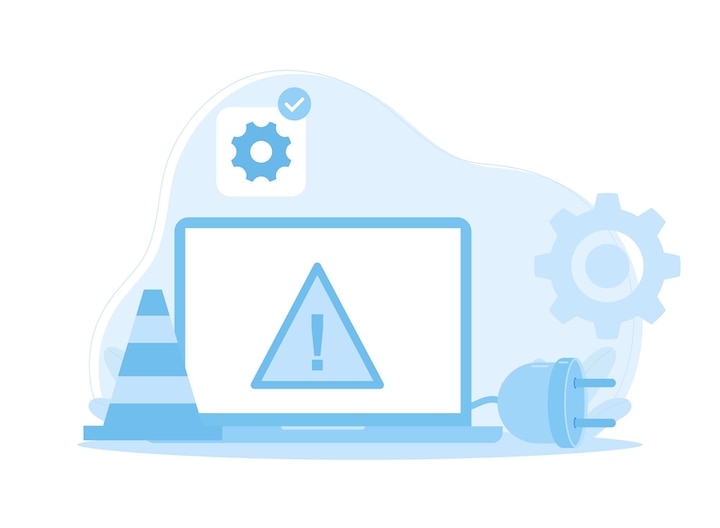
Rubyのインストールや、準備段階である環境構築では、さまざまなトラブルが起こり得ます。
見慣れないコードや英文が羅列していてパニックになりやすいですが、対処する前に、エラー表示の内容を検索・確認することで解決策が見つかることも少なくありません。
現在でも多様なトラブル発生が起こっているなかで解決策が不透明な部分も多く、今回紹介する例はあくまで一部ですが、参考にしてみてください。
Rubyがインストールできない
Rubyがインストールできない原因で多く見られるのは、必要なツールをインストールしていないことと、使用しているパソコンのセキュリティソフトの稼働です。
ツールは、WindowsであればテキストエディタやRubtInstaller、MSYS2、MacではHomebrewやrbenvがあります。
これらがインストールされていない場合はインストールをし、入っていてもエラーが起こるようであればアンインストールして再度インストールしましょう。
また、セキュリティソフトが稼働しているとRubyがインストールされない事例も上がっているので、Rubyのインストール時はセキュリティの解除をおすすめします。
ほかにも、OSが古かったり、環境変数が設定されていなかったりすることも原因の1つです。
rbenvやrvmが認識されない
rbenvやrvmにエラーが起こる原因として、インストールパスが設定されていない、「~/ .bashrc」または「~/ .zshrc」への無記述、シェルの初期化がされていないなどが挙げられます。
rbenv・rvmを、シェルからコマンドへ認識させるためには、PAHT環境変数にインスト^るパスを追加する必要がありますので、「rbenv install」や「rvm init」でコマンドを実行しましょう。
「~/ .bashrc」または「~/ .zshrc」への記述は、設定ファイルをシェルに認識してもらうために必要ですので、設定ファイルに「rbenv init」もしくは「rvm init」の出力を追加します。
そして、設定ファイルの編集をシェルに反映させるために、編集後にシェルの再起動を行います。
ターミナルを再起動し、「source~/ .bashrc」または「source~/ .zshrc」でコマンド実行すると反映可能です。
gem installでエラーが発生する
gem installエラーの原因は、ネットワークが未接続でGemリポジトリからダウンロードができてなかったり、Gemfileに記載されたGem名やバージョンに誤りがあったり、異なるバージョンの同時インストールでのエラーであったりします。
同じGem名でも、バージョンが違うことも多々あるようですので、インストールするバージョンは1つにしぼりましょう。
他にも、「gem install」のコマンドを実行するユーザーの権限が付与されていないと、ファイルに書き込むことができません。
また、2019年にMacのシェルが「zsh」に変更されていることから、シェルが「bashrc」の場合は変更することで解決できる可能性もあります。
bundle installでエラーが発生する
bundle installエラーの原因は、Gem・bundleのバージョンのミスが多く見られます。
bundleというGemが、他のGem同士でアプリ内の使用ができるかをチェックする役割を持つのが、Gemfile lockになります。
したがって、bundle・Gemのバージョンがパソコン内にあるものとGemfile lockで管理されているものが異なると、bundle installのエラーが発生します。
この場合は、Gemfile lockの指定するバージョンに合わせる必要があるので、誤っているバージョンのGemは消して、指定のバージョンをインストールしましょう。
Railsが起動しない
Railsは、Rubyに書かれたフレームワークのWebアプリケーションのことで、これを起動しているサーバーを「rails s」と呼んでいます。
このrails sが、どこかのターミナルでサーバーとして起動しているとRailsは起動できませんので、まずはサーバーを停止させるか、ターミナルを消してみましょう。
rails sが起動している場合、「A server is already running」とターミナル内に表示されますので、まずはエラー内容をよく確認することがポイントです。
また、「No space left on device」と表示された場合はディスクが限界という意味なので、不要なデータファイルを消してスペースを確保すると解決します。
Rubyの継続的な学習とサポートリソース

Rubyを効率よく継続して学べるリソースは、書籍・無料学習サイト・オンラインスクールの3つが主に上げられます。
それぞれのおすすめの書籍やサイトをピックアップしましたので、ぜひ活用してみてくださいね。
書籍では、入門から応用までを1冊にまとめられているものも多く、Rubyの基礎的知識から実践スキルまで幅広い学習が可能です。


無料学習サイトでは、文法の基礎や簡単なプログラミング作成、Webアプリの開発など初級~中級レベルの学習が無料で行えます。
一部有料もありますが、手軽に学習を始めたい人は活用してみましょう。


オンラインスクールでは、実践的スキルや現場の知識などを、現役のエンジニアから学べます。
なかにはマンツーマンで対応しているサービスもあり、自分に合った学習方法・ペースで講師から教わることが可能です。


まとめ:Rubyをインストールして開発環境を充実させましょう
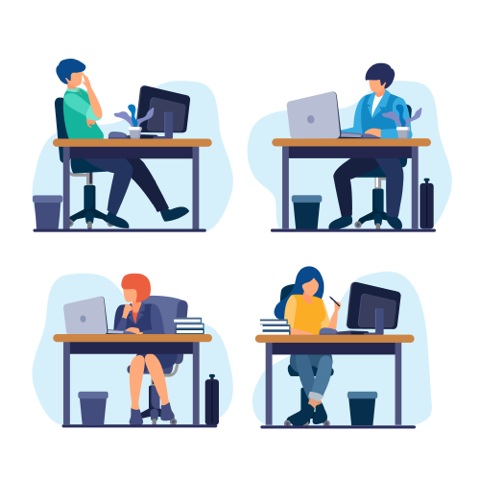
Rubyは、シンプルでわかりやすいコードと容易なシステム開発を実現する、システム・Webアプリ開発で重要なプログラミング言語です。
開発期間の短縮や広範な分野での活用、開発コストの削減などさまざまなメリットがあり、システム開発において重要な役割を果たします。
Rubyのインストールや対応バージョン、使用可能なツールは、デバイスやOSバージョンなどによって異なりますので、事前に調査して準備を行っていきましょう。
また、インストールやWebアプリ開発、トラブルなどでお困りの際は、専門業者の株式会社Jiteraにぜひ一度ご相談ください。豊富な経験・実績で、記者の要件に沿った専門的なWebアプリ開発の支援を行います。